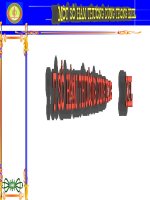BAI GIANG VE CAC HAM CUA EXCEL
Bạn đang xem bản rút gọn của tài liệu. Xem và tải ngay bản đầy đủ của tài liệu tại đây (557.43 KB, 34 trang )
SUM
MAX
MIN
AVERAGE
IF
AND
OR
LEFT
RIGHT
MID
COUNT
COUNTA
COUNTIF
SUMIF
RANK
INT
MOD
VLOOKUP
HLOOKUP
INDEX
MATCH
DMAX
DMIN
DSUM
DAVERAGE
ROUND
TODAY
DAY
MONTH
YEAR
End
Các Hàm Excel Cơ Bản
Công dụng : Dùng tính tổng các số. Khi ta
cần tính tổng các số hay một vùng nào đó thì
ta dùng hàm này.
Cấu trúc: SUM(Number1,Number2,...)
Giải thích :
Number1,Number2 . . .: Là các số cần tính
tổng hoặc một vùng địa chỉ nào đó.
Kết quả của hàm là một số tổng của tất
cả các số trên.
Thí dụ: Sum(1,2,3,4)=10
Back
Các Hàm Excel Cơ Bản
Công dụng : Dùng tìm giá trị lớn nhất. Khi ta
cần tìm giá trị lớn nhất trong một dãy số thì ta
dùng hàm này.
Cấu trúc: MAX(Number1,Number2,...)
Giải thích :
Number1,Number2 . . .: Là các số cần tìm giá
trị lớn nhất hoặc một vùng địa chỉ nào đó.
Kết quả của hàm là một số lớn nhất
trong dãy số trên.
Thí dụ: Max(1,2,3,4)=4
Back
Các Hàm Excel Cơ Bản
Công dụng : Dùng tìm giá trị nhỏ nhất. Khi ta
cần tìm giá trị nhỏ nhất trong một dãy số thì ta
dùng hàm này.
Cấu trúc: MIN(Number1,Number2,...)
Giải thích :
Number1,Number2 . . .: Là các số cần tìm giá
trị nhỏ nhất hoặc một vùng địa chỉ nào đó.
Kết quả của hàm là một số nhỏ nhất
trong dãy số trên.
Thí dụ: Min(1,2,3,4)=1
Back
Các Hàm Excel Cơ Bản
Công dụng : Dùng tính trung bình cộng các
số. Khi cần tính trung bình các số thì ta dùng
hàm này.
Cấu trúc: AVERAGE(Number1,Number2,...)
Giải thích :
Number1,Number2 . . .: Là các số cần tính
trung bình cộng hoặc một vùng địa chỉ nào
đó.
Kết quả của hàm là một số có giá trị là
trung bình cộng của các số trên.
Thí duï: Average(1,2,3,4)=2.5
Back
Các Hàm Excel Cơ Bản
Công dụng : Dùng để xét điều kiện các giá
trị trong lúc tính toán. Hàm này hay đựơc dùng
nhiều nhất trong excel nên các bạn chú ý đọc kỹ
hàm này .
Cấu trúc: IF(Logical_test,Value_if_true,Value_if_false)
Giải thích :
Logical_test: Là biểu thức logic mà ta cần xét
điều kiện
Value_if_true: Nếu BTLG trên có kết quả là True
thì giá trị này sẽ đựơc nhận.
Value_if_false: Nếu BTLG trên có kết quả là
False thì giá trị này sẽ đựơc nhận
Kết quả của hàm sẽ nhận một trong hai giá
trị trên tùy thuộc vào BTLG có giá trị là True
hay False
Back
Thí dụ: If(8>5,”Đậu”,”Rớt”)=”Đậu”
Các Hàm Excel Cơ Bản
Chú ý: Khi các bạn dùng hàm IF thì cần chú ý
các điều sau:
Nếu có N điều kiện thì ta dùng (N-1) hàm If
lồng vào
Nếunhau
thỏa ĐK1
Cách lồng hàm if:GT1
Giả sử ta có các điều
Nếu thỏa ĐK2
kiện sau
GT2
Nếu thỏa ĐK3
GT3
IF(DK1,GT1,IF(DK2,GT2,GT3))
Khi dùng các hàm If lồng vào nhau các bạn
nhớ để ý đến từng tham số của từng hàm If
mà khi ta viết lồng vào nhau.
Thí dụ:
Back
Email :
Các Hàm Excel Cơ Bản
Công dụng : Dùng để kết hợp các biểu
thức logic theo phép toán And. Khi ta muốn xét
cùng một lúc nhiều điều kiện đồng thời xảy
ra thì ta dùng hàm này .
Cấu trúc: AND(Logical1,Logical2, . . .)
Giải thích :
Logical1: Biểu thức logical thứ nhất
Logical2: Biểu thức logical thứ hai
Kết quả của hàm là giá trị True hay False
đựơc thực hiện vơi các biểu thức logic trên
theo phép toán And .
Thí dụ: And(3>5,6>4)=False
Back
Các Hàm Excel Cơ Bản
Công dụng : Dùng để kết hợp các biểu
thức logic theo phép toán Or. Khi ta muốn xét
một trong những điều kiện chỉ cần thoã mãn
1 điều kiện mà thoã thì ta dùng hàm này .
Cấu trúc: OR(Logical1,Logical2, . . .)
Giải thích :
Logical1: Biểu thức logical thứ nhất
Logical2: Biểu thức logical thứ hai
Kết quả của hàm là giá trị True hay False
đựơc thực hiện với các biểu thức logic trên
theo phép toán Or.
Thí dụ: Or(3>5,6>4)=True
Back
Các Hàm Excel Cơ Bản
Công dụng : Dùng để lấy các ký tự bên trái
của một chuỗi. Khi ta cần lấy một chuỗi con từ vị
trí bên trái thì ta dùng hàm này .
Cấu trúc: LEFT(Text,Num_chars)
Giải thích :
Text: Là chuỗi mà ta cần lấy chuỗi con
Num_chars: Số ký tự cần lấy của chuỗi này
từ vị trí bên trái. Chú ý khi Text là chuỗi tiếng
viết thì nhớ tính thêm số ký tự tiếng việt trong
chuỗi text này
Kết quả của hàm là một chuỗi gồm có
Num_chars ký tự từ vị trí bên trái của chuỗi text
ở trên
Thí dụ:
Left(“Nguyen Xuan Nghia”,6)= “Nguyen”
Back
Các Hàm Excel Cơ Bản
Công dụng : Dùng để lấy các ký tự bên phải
của một chuỗi. Khi ta cần lấy một chuỗi con từ vị
trí bên phải thì ta dùng hàm này .
Cấu trúc: RIGHT(Text,Num_chars)
Giải thích :
Text: Là chuỗi mà ta cần lấy chuỗi con
Num_chars: Số ký tự cần lấy của chuỗi này
từ vị trí bên phải. Chú ý khi Text là chuỗi tiếng
việt thì nhớ tính thêm số ký tự tiếng việt trong
chuỗi text này
Kết quả của hàm là một chuỗi gồm có
Num_chars ký tự từ vị trí bên phải của chuỗi text
ở trên
Thí dụ:
Right(“Nguyen Xuan Nghia”,5)= “Nghia”
Back
Các Hàm Excel Cơ Bản
Công dụng : Dùng để lấy một chuỗi con từ vi
trí bất kỳ trong một chuỗi. Thông thường ta muốn
lấy một chuỗi con ở vị trí giữa thì ta dùng hàm
này .
Cấu trúc: MID(Text,Start_num,Num_chars)
Giải thích :
Text: Là một chuỗi mà ta cần lấy chuỗi con
Start_num: Vị trí bắt đầu của một chuỗi Text
mà ta cần lấy
Num_chars: Số ký tự cần lấy trong chuỗi text
này
Kết quả của hàm là một chuỗi gồm có
Num_chars ký tự của chuỗi Text từ vị trí Start_num
của chuỗi Text này
Thí dụ:
Back
Các Hàm Excel Cơ Bản
Công dụng : Dùng để đếm bao nhiêu cell có dữ
liệu là số.
Cấu trúc: COUNT(Range)
Giải thích :
Range: Là vùng địa chỉ ô cần đếm
Kết quả của hàm đếm trong vùng Range đó
có bao nhiêu ô chứa giá trị là số
Thí dụ:
COUNT(C1:C5)=5
COUNT(A1:A5)=2
Back
Các Hàm Excel Cơ Bản
Công dụng : Dùng để đếm bao nhiêu cell có dữ
liệu.
Cấu trúc: COUNTA(Range)
Giải thích :
Range: Là vùng địa chỉ ô cần đếm
Kết quả của hàm đếm trong vùng Range đó
có bao nhiêu ô chứa dữ liệu.
Thí duï:
COUNTA(B1:B5)=5
COUNTA(A1:A5)=4
Back
Các Hàm Excel Cơ Bản
Công dụng : Dùng để đếm bao nhiêu cell thõa
mãn theo điều kiện.
Cấu trúc: COUNTIF(Range, Criteria)
Giải thích :
Range: Vùng dữ liệu có chứa điều kiện cần
đếm nghóa là dãy cột nào có chứa giá trị làm
điều kiện để đếm là vùng điều kiện
Criteria: Là điều kiện cần đếm. Nếu điều kiện
là giá trị hay biểu thức thì bỏ trong dấu nháy kép
“điều kiện“ còn là địa chỉ thì không đặt trong
nháy kép.
Kết quả của hàm là số ô chứa giá trị thỏa
mãn theo điều kiện .
Thí duï:
COUNTIF(B1:B5,”A”)=3
COUNTIF(B1:B5,”N”)=0
Back
Các Hàm Excel Cơ Bản
Công dụng : Dùng để tính tổng thõa mãn theo
điều kiện.
Cấu trúc: SUMIF(Range, Criteria,Sum_range)
Giải thích :
Range: Vùng dữ liệu có chứa điều kiện cần tính
tổng nghóa là dãy cột nào có chứa giá trị làm
điều kiện để tính tổng là vùng chứa điều kiện
Là điều kiện cần tính tổng. Nếu điều kiện là
giá trị hay biểu thức thì bỏ trong dấu nháy kép
“điều kiện“ còn là địa chỉ thì không đặt trong
nháy kép.
Sum_range : Vùng cần tính tổng thoã mãn theo
điều kiện.
Kết quả của hàm là tính tổng các giá trị thoã
mãn theo điều kiện.
Thí dụ:
BackSUMIF(B1:B5,”A”,C1:C5)=6
Các Hàm Excel Cơ Bản
Công dụng : Dùng đề sắp xếp các giá trị trong
một vùng theo vị thứ.
Cấu trúc: RANK(Number,Ref,Order)
Giải thích :
Number: là giá trị cần xếp vị thứ bao nhiêu
trong dãy dữ liệu
Ref: Vùng dữ liệu chứa giá trị Number để xếp
vị thứ
Order: có hai giá trị là 0 hay 1, Mặc định là 0.
Nếu Order=1 thì giá trị nhỏ nhất đựơc xếp thứ
nhất còn Order=0 thì giá trị lớn nhất được xếp
thứ nhất
Kết quả: của hàm là giá trị đứng thứ mấy
trong dãy số trên.
Thí dụ:
BackRANK(C1,C1:C5,0)=5
Các Hàm Excel Cơ Bản
Công dụng : Lấy số nguyên của một số. Khi ta
cần lấy số nguyên của một số nào đó thì ta
dùng hàm này .
Cấu trúc: INT(Number)
Giải thích :
Number: Là số mà ta cần lấy phần nguyên
Kết quả: của hàm là một số nguyên của số
trên .
Thí duï:
Int(22768.35)=22768
Back
Các Hàm Excel Cơ Bản
Công dụng : Dùng để tính số dư của một
phép chia. Khi một phép chia mà ta cần lấy số
dư của phép chia thì ta dùng hàm này.
Cấu trúc: MOD(Number,Divisor)
Giải thích :
Number: Số bị chia của một phép chia
Divisor: Số chia của một phép chia
Kết quả của hàm là một số dư của phép
chia Number/Divisor.
Thí dụ:
Mod(7,3)=1
Back
Các Hàm Excel Cơ Bản
Công dụng : Dùng để dò tìm giá trị trong một
vùng dữ liệu hướng dò tìm ngang qua phải.
Cấu trúc:
VLOOKUP(Lookup_value,Table_array,Col_index_num,Rang
e_lookup)
Giải thích :
Lookup_value: Là giá trị cần dò tìm trong bảng
dò tìm. Giá trị này phải làm sao cho giống cột
đầu tiên nằm trong bảng dò tìm
Table_aray: Bảng dò tìm là bảng phải chứa giá
trị dò tìm và cột tham chiếu tức là cột sau khi
tìm được giá trị thì nó lấy thông tin cột này
Col_index_num: Cột tham chiếu là cột khi ta dò
tìm ra giá trị đó rồi chiếu qua bên cột cần tìm
(lấy giá trị cột này)
Back
Các Hàm Excel Cơ Bản
Range_lookup: Kiểu dò tìm là tương đối hay
tuyệt đối.
False(0): Dò tìm chính xác và trong vùng dò tìm
không cần phải sắp xếp theo một trật tự nào
đó. Nếu tìm không ra thì kết quả trả về #N/A
True(1): Dò tìm tương đối nghóa trong vùng dò tìm
phải sắp theo thứ tự tăng dần. Nếu giá trị dò
tìm nhỏ hơn giá trị đầu tiên trong bảng giá trị
dò tìm thì khi dò tìm nếu không có nó mang giá
trị #N/A còn nếu giá trị dò tìm không có nhưng
nó lớn hơn bảng giá trị dò tìm thì tự động lấy coi
như dò tìm giá trị lớn nhất trong bảng chứa danh
sách giá trị dò tìm
Thí dụ: Vlookup(A2,A9:C10,2,0)=“Máy tính”
Back
Các Hàm Excel Cơ Bản
Công dụng : Dùng để dò tìm giá trị trong một
vùng dữ liệu hướng dò tìm xuống dưới.
Cấu trúc:
HLOOKUP(Lookup_value,Table_array,Rol_index_num,Rang
e_lookup)
Giải thích :
Lookup_value: Là giá trị cần dò tìm trong bảng
dò tìm. Giá trị này phải làm sao cho giống
hàng đầu tiên nằm trong bảng dò tìm
Table_aray: Bảng dò tìm là bảng phải chứa giá
trị dò tìm và hàng tham chiếu tức là hàng sau
khi tìm được giá trị thì nó lấy thông tin hàng
này
Rol_index_num: Hàng tham chiếu là hàng khi ta
dò tìm ra giá trị đó rồi chiếu qua bên hàng
cần tìm (lấy giá trị hàng này)
Back
Các Hàm Excel Cơ Bản
Range_lookup: Kiểu dò tìm là tương đối hay tuyệt
đối .
False(0): Dò tìm chính xác và trong vùng dò tìm
không cần phải sắp xếp theo một trật tự nào
đó. Nếu tìm không ra thì kết quả trả về #N/A
True(1): Dò tìm tương đối nghóa trong vùng dò tìm
phải sắp theo thứ tự tăng dần. Nếu giá trị dò
tìm nhỏ hơn giá trị đầu tiên trong bảng giá trị dò
tìm thì khi dò tìm nếu không có nó mang giá trị
#N/A còn nếu giá trị dò tìm không có nhưng nó
lớn hơn bảng giá trị dò tìm thì tự động lấy coi như
dò tìm giá trị lớn nhất trong bảng chứa danh
sách giá trị dò tìm
Thí dụ: Hlookup(A2,E8:G9,2,0)=“10%”
Back
Các Hàm Excel Cơ Bản
Công dụng : Trả về giá trị nằm ở hàng và
cột nào trong bảng giá trị.
Cấu trúc: INDEX(Array,Row_num,Column_num)
Giải thích :
Array: Bảng giá trị cần dò tìm
Row_num: Hàng thứ mấy cần dò tìm giá trị
trong bảng giá trị.
Column_num: Cột thứ mấy cần dò tìm giá trị
trong bảng giá trị
Thí dụ : Index(A8:C10,2,2)=“Máy tính”
Back
Các Hàm Excel Cơ Bản
Công dụng : Trả về hàng (cột) thứ mấy của
giá trị dò tìm trong dãy hàng(cột) dò tìm.
Cấu trúc:
MATCH(Lookup_value,Lookup_array,Match_type)
Giải thích :
Lookup_value: Là giá trị dò tìm trong dãy hàng
(cột) cần dò tìm
Lookup_array: Dãy hàng(cột) để dò tìm giá trị
Match_type: Kiểu dò tìm cho giá trị =0 thì dò tìm
tuyệt đối.
Thí dụ : Match(“A”,A9:A10”,0)=1
Back